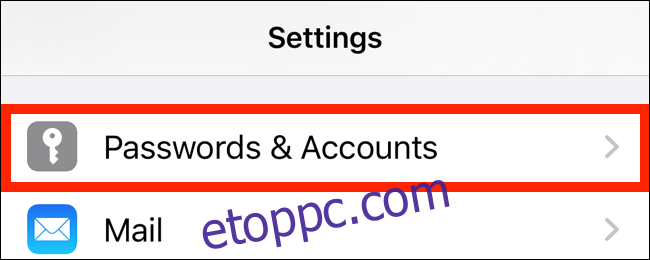A névjegyzék az Ön átjárója a személyes és szakmai életében folytatott összes telefonbeszélgetéshez. Így kezelheti névjegyzékét, testreszabhatja a Névjegyek alkalmazást, és törölheti a névjegyeket iPhone és iPad készülékén.
Tartalomjegyzék
Névjegyfiók beállítása
Először is be kell állítania egy fiókot, amellyel szinkronizálhatja és mentheti névjegyeit. Nyissa meg a „Beállítások” alkalmazást iPhone-ján vagy iPadjén, és lépjen a „Jelszó és fiókok” elemre.
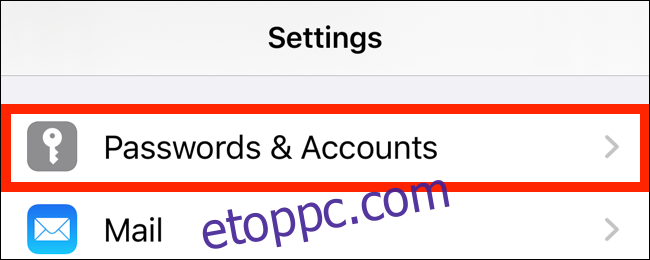
Itt érintse meg a „Fiók hozzáadása” lehetőséget.
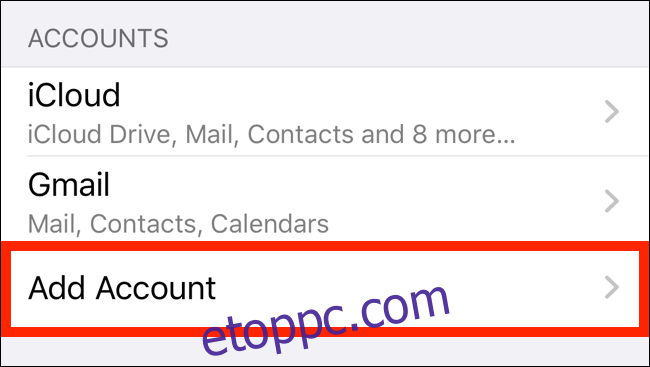
Válasszon egy olyan szolgáltatás közül, ahol már van névjegyzéke. Ez lehet iCloud, Google, Microsoft Exchange, Yahoo, Outlook, AOL vagy személyes szerver.
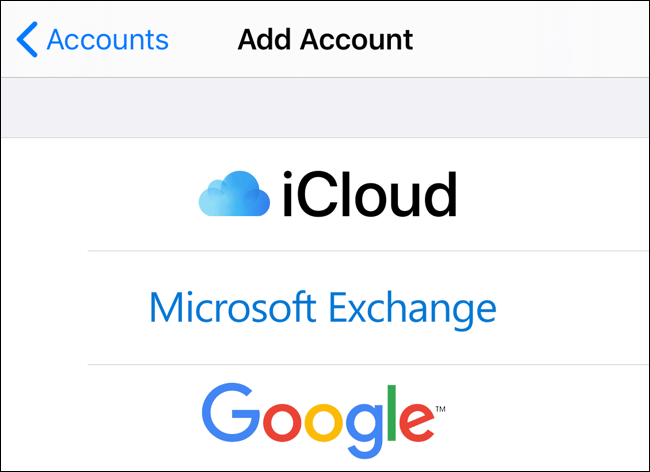
A következő képernyőn adja meg felhasználónevét és jelszavát a szolgáltatásba való bejelentkezéshez.
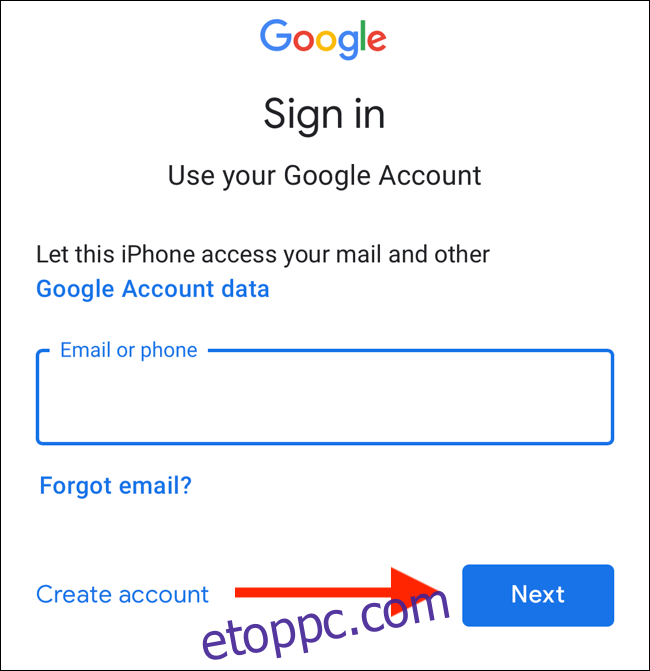
Miután bejelentkezett, kiválaszthatja, hogy mely fiókadatokat szeretné szinkronizálni. Győződjön meg arról, hogy a „Kapcsolatok” opció engedélyezve van.
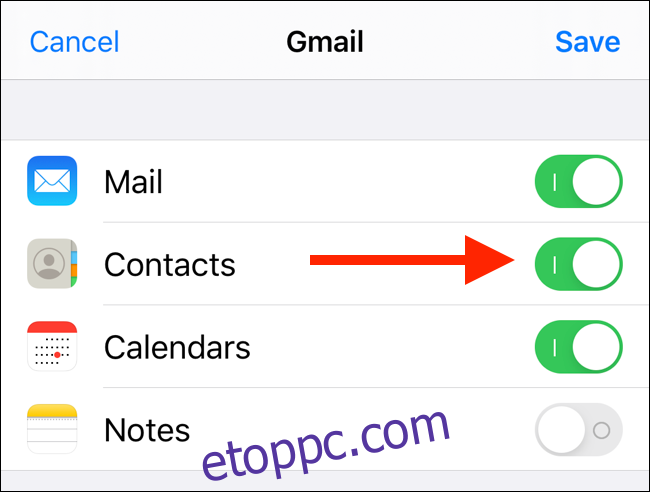
Alapértelmezett fiók beállítása a Kapcsolatszinkronizáláshoz
Ha több fiókot használ iPhone-ján vagy iPadjén, és csak egy adott fiókot szeretne a névjegyek szinkronizálására, beállíthatja azt alapértelmezett beállításként.
Nyissa meg a Beállítások alkalmazást, és érintse meg a „Kapcsolatok” elemet. Itt válassza az „Alapértelmezett fiók” lehetőséget.
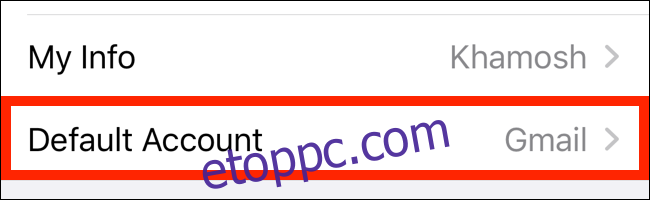
Most látni fogja az összes fiókját. Koppintson egy fiókra, hogy az új alapértelmezett fiók legyen.
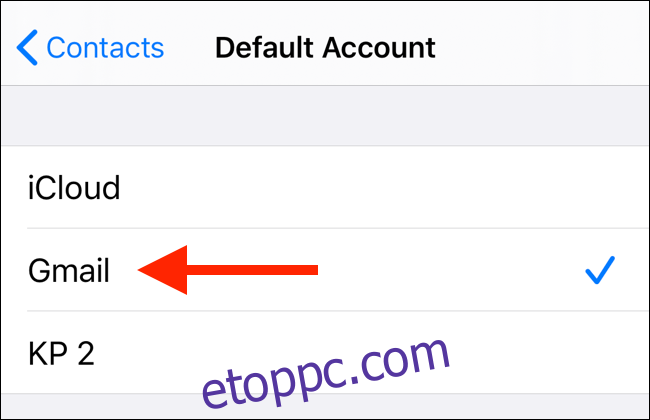
Névjegy törlése
Egy névjegyet meglehetősen egyszerűen törölhet a Névjegyek vagy a Telefon alkalmazásból.
Nyissa meg a „Kapcsolatok” alkalmazást, és keressen egy névjegyet. Ezután válasszon ki egy névjegyet a névjegykártya megnyitásához.
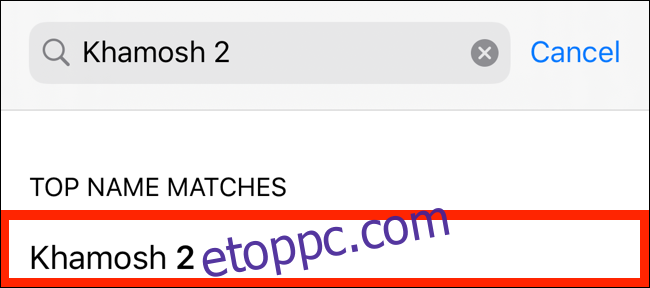
Itt érintse meg a „Szerkesztés” gombot a jobb felső sarokban.
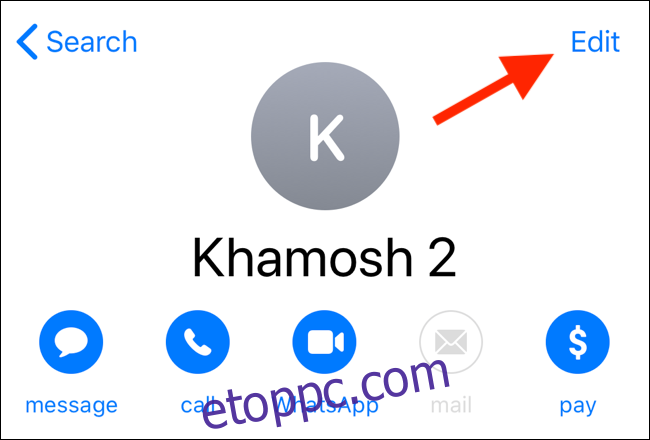
Húzza ujját a képernyő aljára, és érintse meg a „Kapcsolat törlése” lehetőséget.
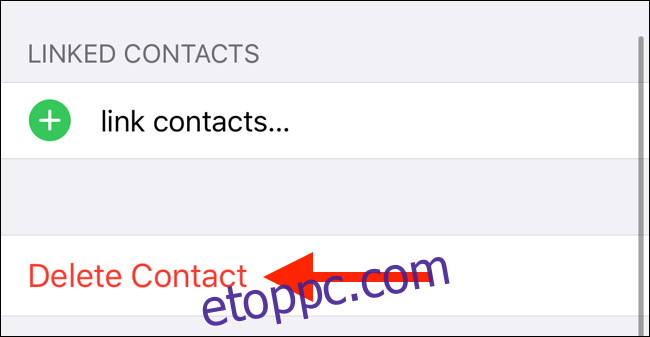
Az előugró ablakban erősítse meg a műveletet a „Kapcsolat törlése” ismételt megérintésével.
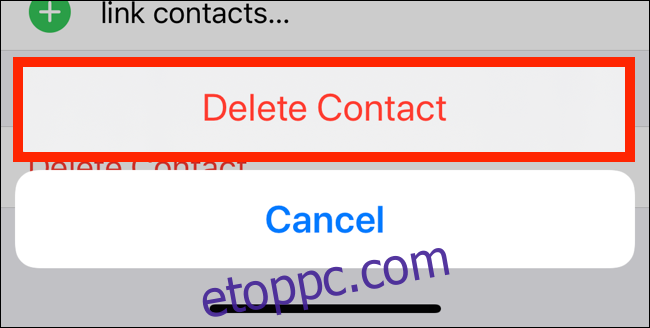
Visszakerül a névjegylista képernyőjére, és a névjegy törlődik. Ezt folytathatja az összes törölni kívánt névjegy esetében.
A Névjegyek alkalmazás testreszabása
Testreszabhatja, hogy a névjegyek hogyan jelenjenek meg az alkalmazásban, ha a „Beállítások” alkalmazás „Névjegyek” menüpontjára lép.
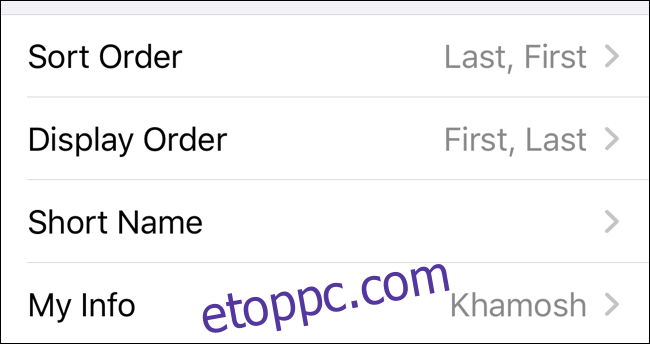
Innen megérintheti a „Rendezési sorrend” lehetőséget, hogy névjegyeit ábécé sorrendben utó- vagy vezetéknév szerint rendezze.
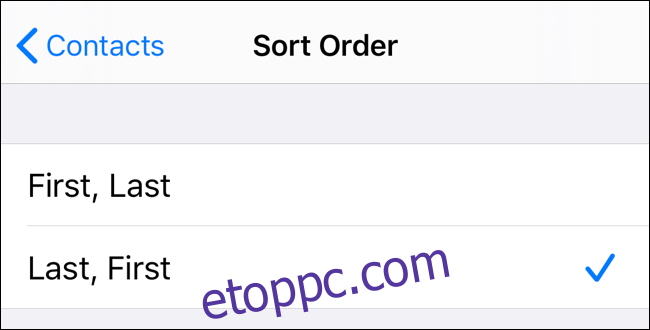
Hasonlóképpen, a „Megjelenítési sorrend” opcióval kiválaszthatja, hogy a kapcsolattartó keresztnevét a vezetéknév előtt vagy után kívánja-e megjeleníteni.
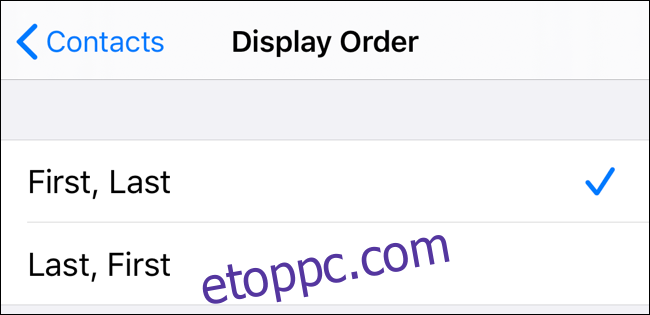
A „Rövid név” opciót is megérintve kiválaszthatja, hogy a partner neve hogyan jelenjen meg az olyan alkalmazásokban, mint a Mail, Messages, Phone stb.
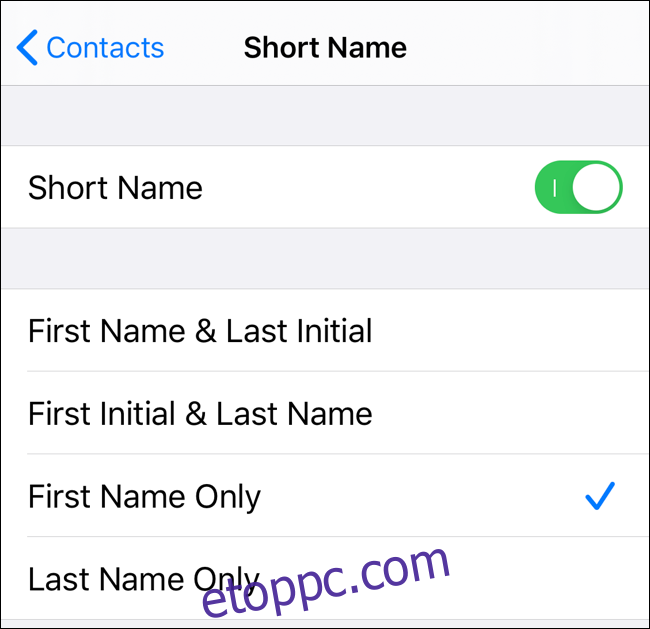
Az iPhone segítségével beállíthat kapcsolatspecifikus csengőhangot és rezgésriasztásokat. Ha gyorsan és egyszerűen szeretne azonosítani egy hívót (például egy családtagot), akkor az egyéni csengőhang a legjobb módja ennek. Tudni fogja, hogy ki hív, anélkül, hogy az iPhone-jára nézne.